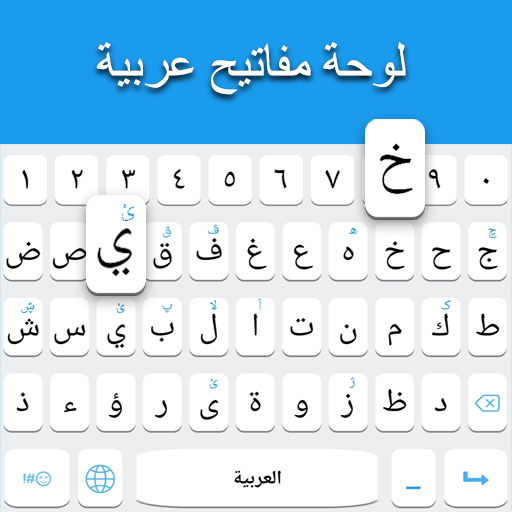A volte capita di chattare con persone di altre nazionalità, ma non si sa cambiare la lingua della tastiera del proprio smartphone, pc o tablet. Ad esempio se stai chattando con una persone di origine araba, sapresti installare la tastiera araba sul tuo dispositivo?
In questa guida ti sveleremo i trucchi più semplici per avere in pochi click anche tu la tastiera araba sul tuo dispositivo.
Qualsiasi sia il motivo che ti spinge verso l’esigenza di scrivere in arabo, stai tranquillo, prendi cinque minuti del tuo tempo e sappi che le soluzioni ci sono.. basta solo conoscerle!
Nonostante si tratti di procedure davvero semplici da attuare, si tratta di modalità differenti in base proprio al tipo di dispositivo che si utilizza.
Ecco quindi qui di seguito elencati i sistemi operativi per i quali proponiamo questa soluzione:
- Android
- Apple
- Mac
- Windows
Come impostare la tastiera araba su dispositivi mobili Apple?
Qualora il dispositivo in questione sia proprio un melafonino oppure un iPad, sappi che impostare la tastiera araba sarà davvero un gioco da ragazzi!
Il primo passo sarà certamente quello di aprire una qualsiasi app che preveda la scrittura testuale, come per esempio Whatsapp.
Noterai che in basso, sulla sinistra, ci sarà l’icona del globo terrestre oppure uno smile, digita lì.
Si aprirà un’elenco di lingue disponibili (e quindi di tastiere) pronte per essere impostate ed utilizzate.
Un’altra modalità per cambiare lingua ed impostare la tastiera araba, è quella di seguire i passaggi direttamente dalle impostazioni di sistema dello smartphone.
Questo passaggio sarà però da compiere solo qualora la tastiera desiderata, non è presente di default nell’elenco disponibile e sarà quindi necessario scaricare un’app di supporto.
Quella preferita dagli utenti, per questo genere di scopo è certamente SwiftKey.
Andoird: ecco la ‘sua’ tastiera araba!
E se possiedi invece un dispositivo Android? Nulla da temere! Anche in questo caso infatti, la procedura è davvero semplicissima!
1) Aprire le impostazioni tramite l’icona a forma di ingranaggio
2) Toccare la voce Lingua e immissione
3) Selezionare la tastiera utilizzata (può avere diversi nomi, come Tastiera Virtuale o Tastiera ZenUi)
4) Toccare il comando Lingue (solitamente è il primo della lista)
5) Scegliere l’arabo
Naturalmente, per tornare alla tastiera tradizionale, ti basterà seguire i passaggi appena elencati, in maniera inversa.
Anche Android infine, supporta delle pratiche app che ti permettono di avere in pochi click una tastiera araba affidabile e pratica, Uncle Keyboards Inc. è certamente una di queste!
Tastiera araba per pc: Windows oppure Mac?
E chi lo ha detto che la tua esigenza sia quella di avere la tastiera araba su smartphone.
Qualora infatti tu avessi necessità di impostare questa lingua sul tuo pc, sappi che anche in questo caso, le soluzioni non mancano.
Tastiera araba su Windows
Windows 7
- Vai su Pannello di controllo
- Clicca su Paese e Lingue (se non o trovi, clicca su Cambia lingua di destinazione)
- Nella scheda Tastiere e Lingue, clicca su Cambia tastiere
- Nella finestra che si aprirà fai clic su Aggiungi
- Scegli Tastiere > Arabo e conferma
- Tornerai alla scheda precedente. Qui seleziona la voce Ancorata alla barra delle applicazioni e conferma.
Windows 8
- Apri Impostazioni (scorrendo con il mouse sul bordo destro del PC o cercandolo nelle app dopo aver premuto il tasto Windows)
- Clicca su Modifica impostazioni PC
- Apri Data/ora e lingua > Area geografica e lingua
- Clicca su Aggiungi e seleziona l’arabo
- A questo punto, su Area geografica e lingue clicca su Opzioni > Aggiungi tastiera.
Windovs 11
- Vai su Impostazioni
- Digita sulla sezione Data/ora e lingua
- Premi su Aggiungi Lingue
- Seleziona l’arabo e clicca su ‘Successivo’
- Premi su ‘Language Pack’
- E successivamente Installa
- Attendi il completamento dell’operazione e otterrai la tastiera araba
Tastiera araba su Mac
- Vai su Apple > Preferenze di sistema
- Apri Lingua e Testo
- In Sorgenti di Input seleziona l’arabo
- Seleziona anche il riquadro ‘Mostra Menù Tastiera’ nella barra dei menù.
Dopo questa procedura, nella barra in alto sarà disponibile un’icona a forma di bandiera che ti permetterà di passare da una lingua all’altra.